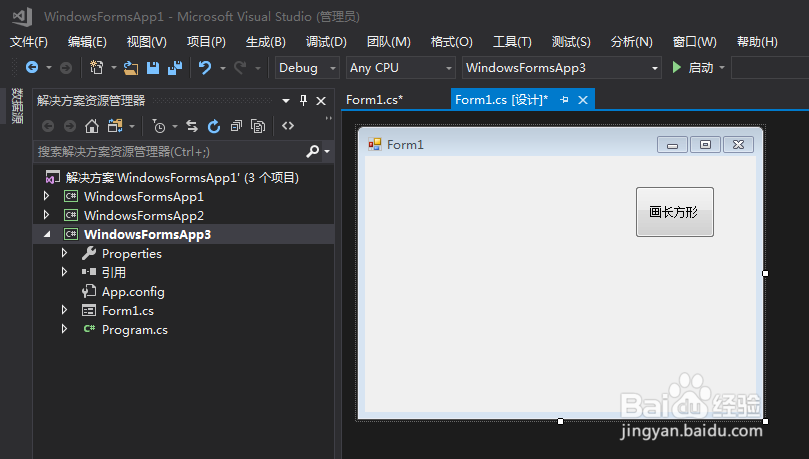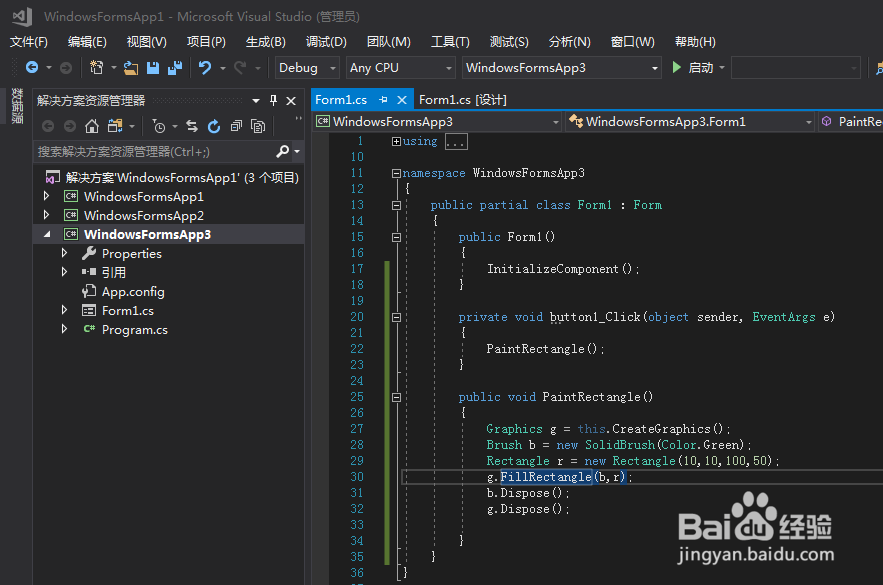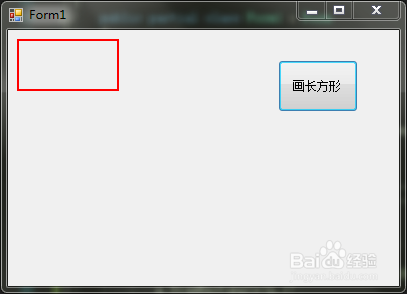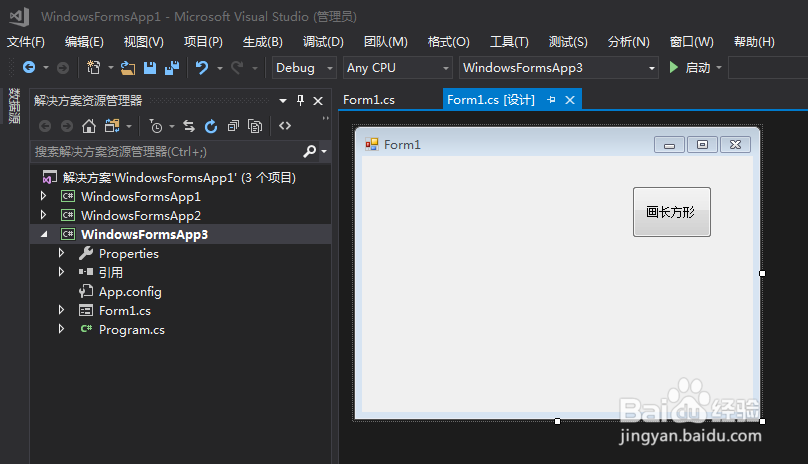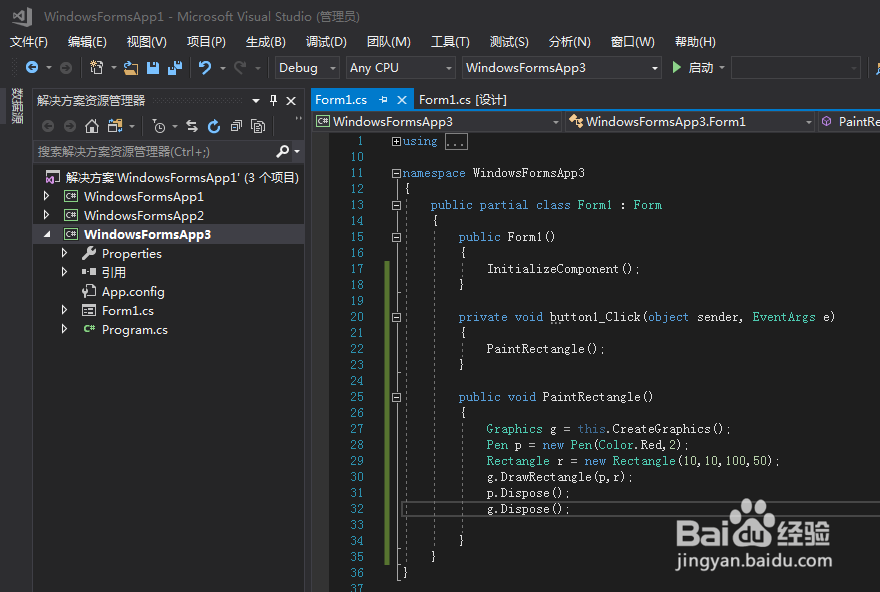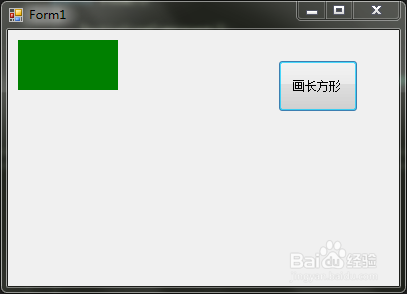Winform之GDI画图
1、这里小编新建一个wi艘绒庳焰nform程序,然后再主窗口中放入一个按钮,要实现的是点击按钮在按钮的左侧画一个空心的长方形,双击按钮就可以添加按钮点击事件,如下图:
2、下图中代码就是点击按钮之后执行的事件,对重要代码做出解释:GraGraphics g = this.CreateGraphics();这句是创建画布g,根据窗体得到窗体的画布,Pen p = new Pen(Color.Red,2);这句是创建一个红色的宽度为2的画笔,Rectangle r = new Rectangle(10,10,100,50);这句是创建一个长为100,宽为50的位置在0,0的长方形g.DrawRectangle(p,r);这句是使用创建的b画笔在g画布上画出长方形rp.Dispose();这句是释放画笔资源g.Dispose();这句是释放画布资源
3、运行程序,然后点击按钮就会看到,在按钮的左侧画出了画笔宽度为2颜色为红色的长方形,如下图:
4、这里小编新建一个winform程序,然后再主窗口中放入一个按钮,要实现的是点击按钮在按钮的左侧画一个实心的长方形,双击按钮就可以添加按钮点击事件,如下图:
5、下图中代码就是点击按钮之后执行的事件,对重要代码做出解释:GraGraphics g = this.CreateGraphics();这句是创建画布g,根据窗体得到窗体的画布,Brush b = new SolidBrush(Color.Green);这句是创建一个绿色的笔刷,Rectangle r = new Rectangle(10,10,100,50);这句是创建一个长为100,宽为50的位置在0,0的长方形g.DrawRectangle(b,r);这句是使用创建的b画笔在g画布上画出长方形rb.Dispose();这句是释放笔刷资源g.Dispose();这句是释放画布资源
6、运行程序,然后点击按钮就会看到,在按钮的左侧画出了实心长方形,如下图: